Создание вида цен для маркетплейса Яндекс.Маркет
Для того, чтобы создать новый вид цен, необходимо перейти в раздел "CRM и маркетинг" - "Настройки и справочники".

Далее перейти раздел "Виды цен" и нажать на кнопку "Создать".
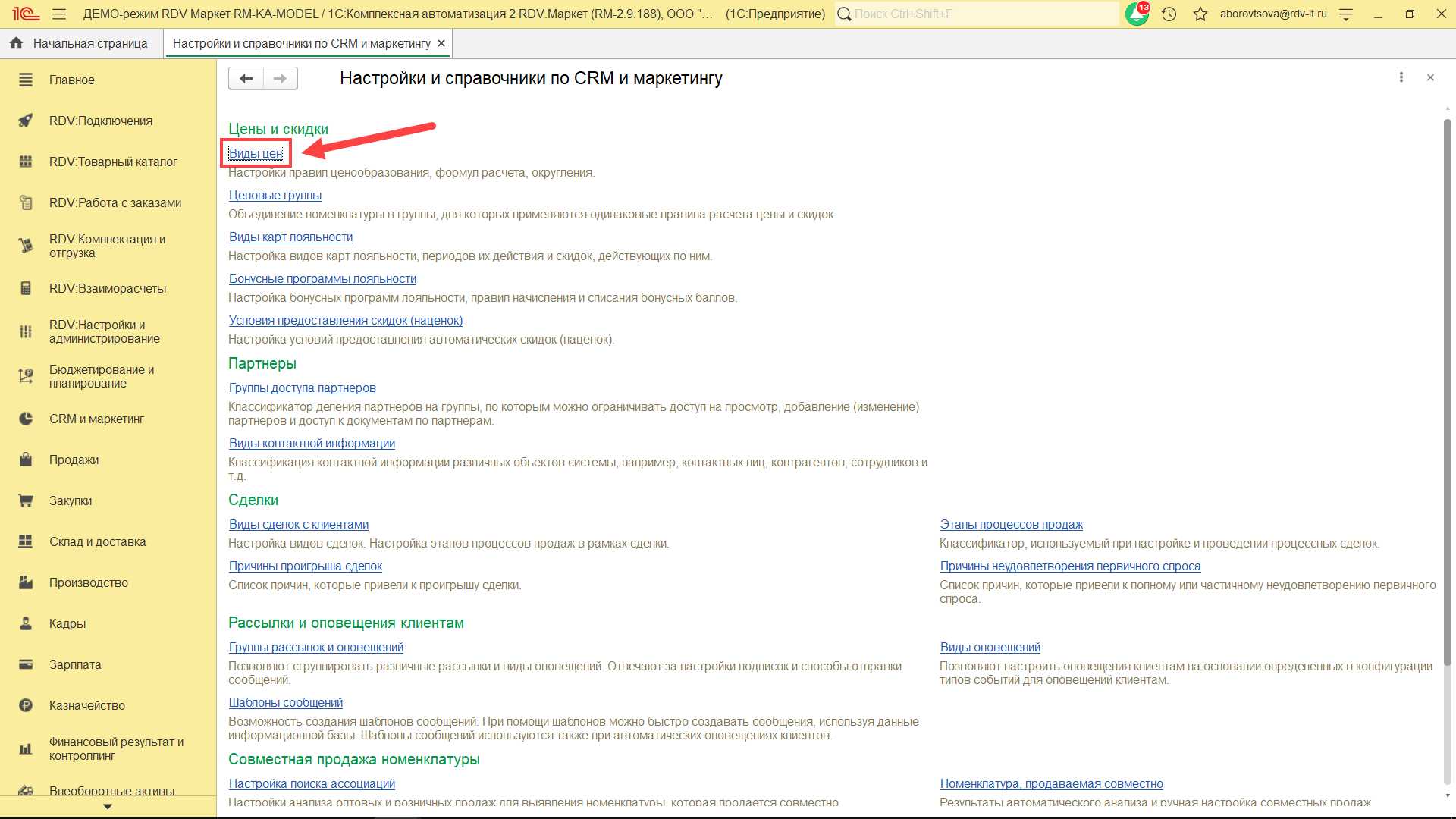
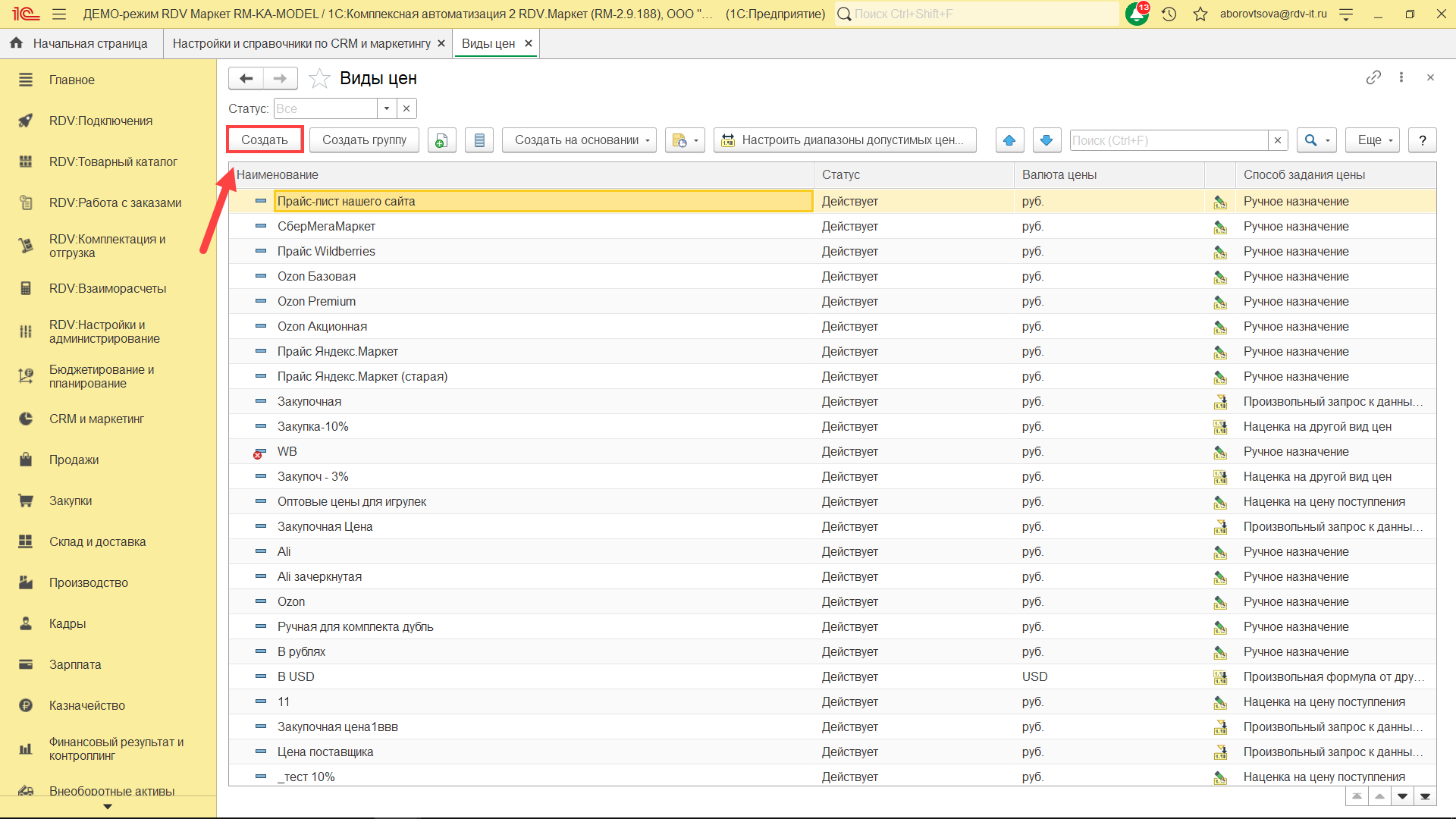
В открывшемся окне необходимо заполнить следующие параметры:
1. Наименование - наименование вида цен.
2. Идентификатор для формул - идентификатор, используемый в формулах для расчета с другими видами цен. По умолчанию заполняется как "Наименование", но при необходимости его можно редактировать. Используется для более сложных вычислений.
3. Валюта цены - указать валюту и поставить флаг "Цена включает НДС".
4. Использовать:
- при продаже клиентам (при установке этого флага, данный вид цен будет доступен в документах продажи, а также будет формироваться в прайс-листе). Данный флаг необходимо установить для вида цен Яндекса.
- при вводе на основании документов поставки (при установке этого флага, на основании документа "Поступление товарно-материальных ценностей", возможно будет создать документ "Установка цен номенклатуры" и он автоматически будет заполнен данным видом цен).
- при передаче между организациями (при установке этого флага, данную цену можно использовать для передачи товара между организациями при использовании интеркампани).
- в качестве плановой себестоимости материалов, полуфабрикатов и продукции (при установке этого флага, данный вид цен будет использоваться при выпуске продукции, работ и услуг по фиксированной стоимости (плановая себестоимость выпуска продукции).
5. Способ задания цены:
- ручное назначение - при выборе этого способа, цену, в документе "Установка цен номенклатуры" нужно будет задавать вручную.
- наценка другой вид цен - указывается размер наценки и базовый вид цены, от которого будет рассчитываться создаваемый вид цены.
- наценка на цену поступления - указывается процент наценки, по которой будет рассчитываться цена для создаваемого вида цены при создании документа установки цен на основании документа приобретения товаров.
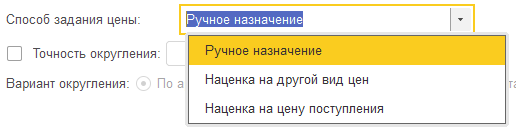
6. Флаг "Точность округления" позволяет включить настройку, в которой настраивается округление цен.
7. Статус цены ("Действует"/ "Не действует").
8. Группа - позволяет определить данный вид цен в группу.
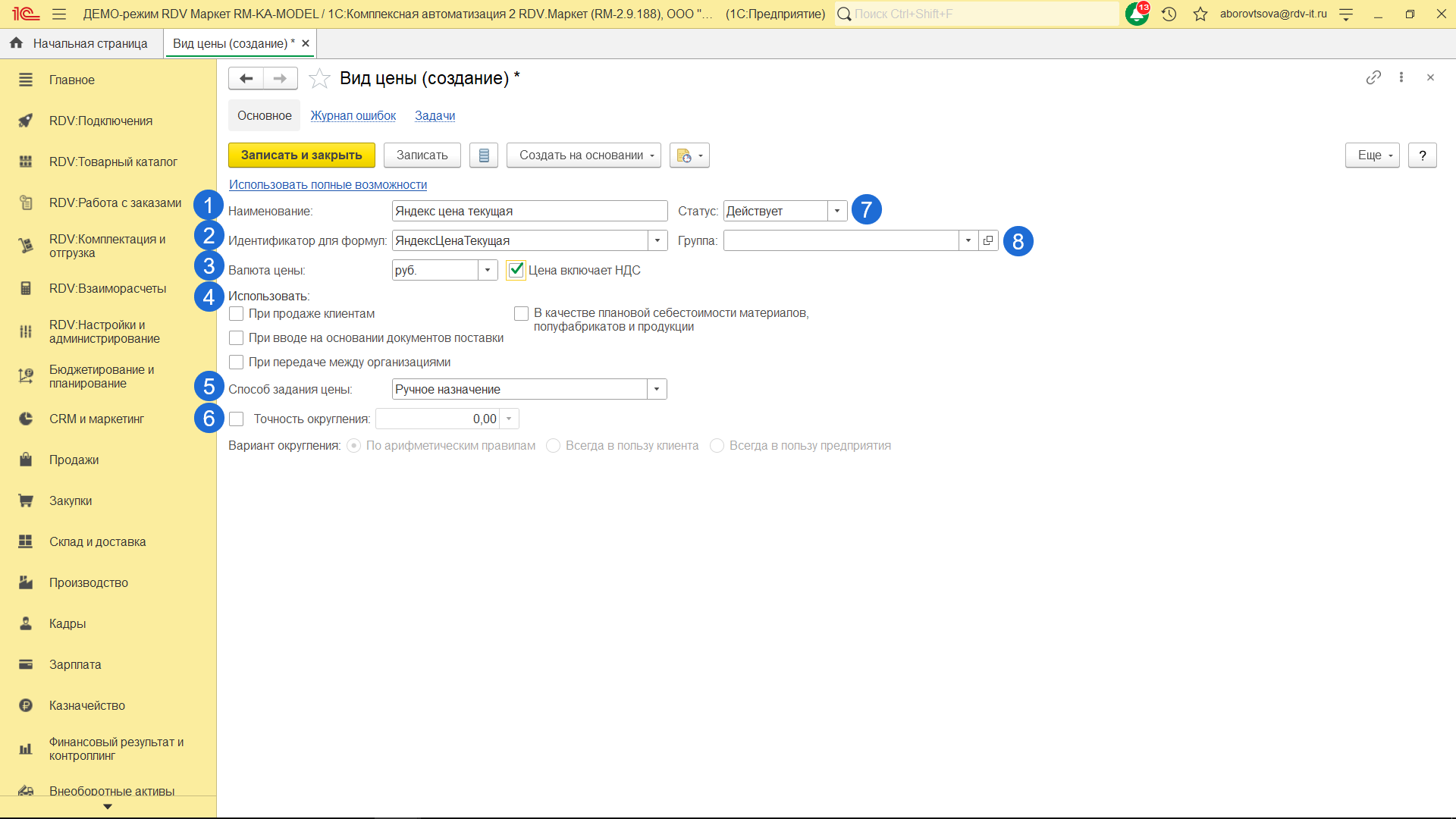
Чтобы сохранить вид цены нажмите на кнопку "Записать" или "Записать и закрыть".
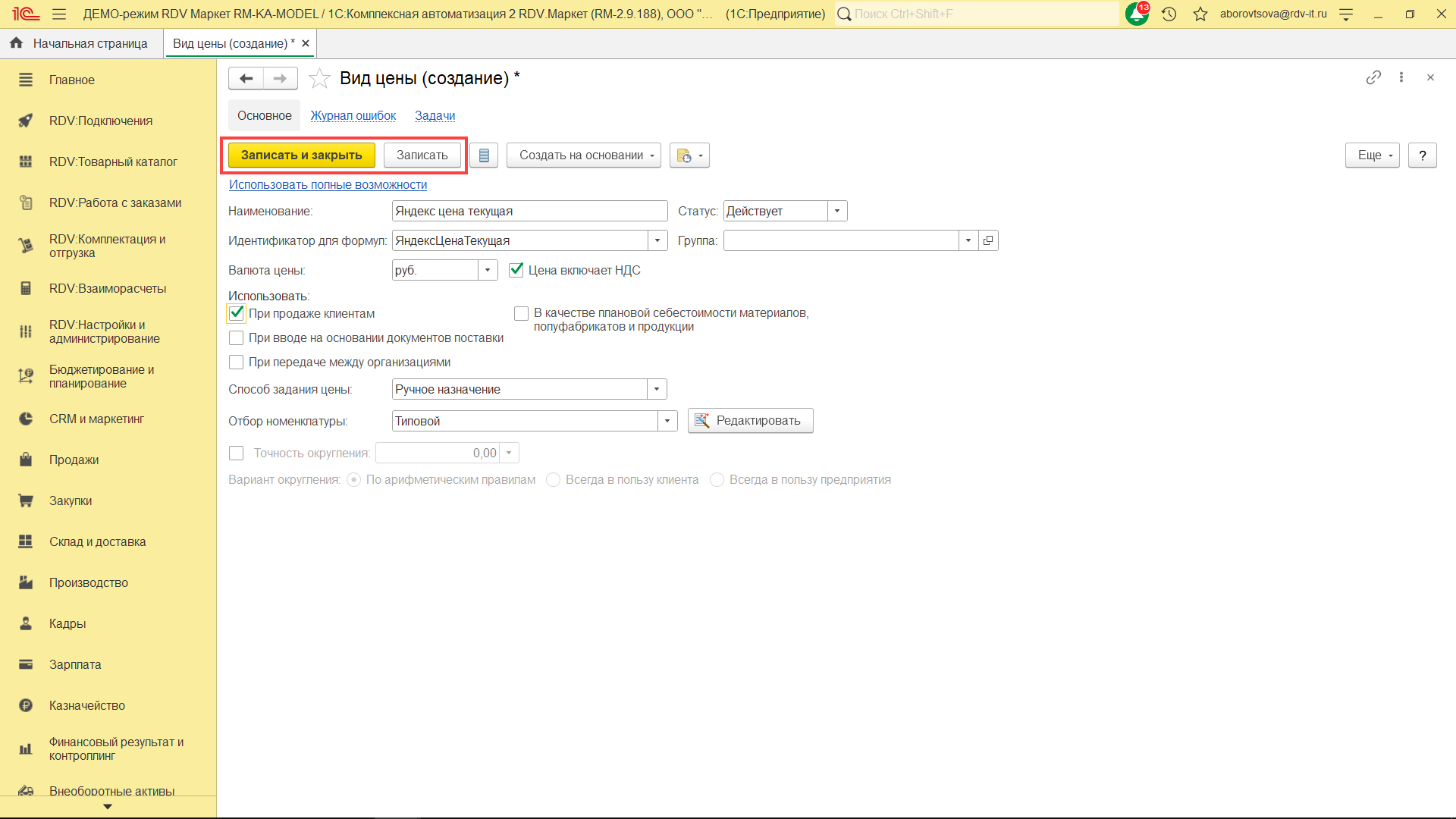
После того, как вы создадите новый вид цен, необходимо установить/загрузить цены, как описано у нас в академии.